很多小伙伴都有这样的经历,看视频时觉得某一段非常有意思,想要制作成GIF表情包。今天就和大家分享3个视频转GIF的方法,亲测有效的,一起来了解一下吧。

01.视频播放器截取
以我经常用的迅雷影音为例,几年前就出了视频快转GIF动图的功能。
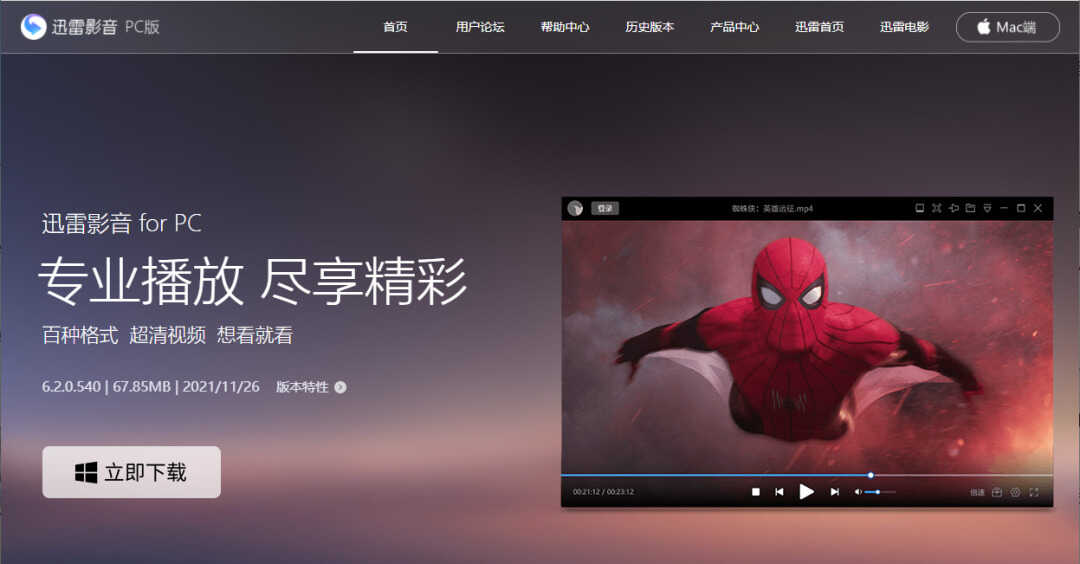
播放视频时,鼠标右键可以快速截取某段视频并生成GIF。
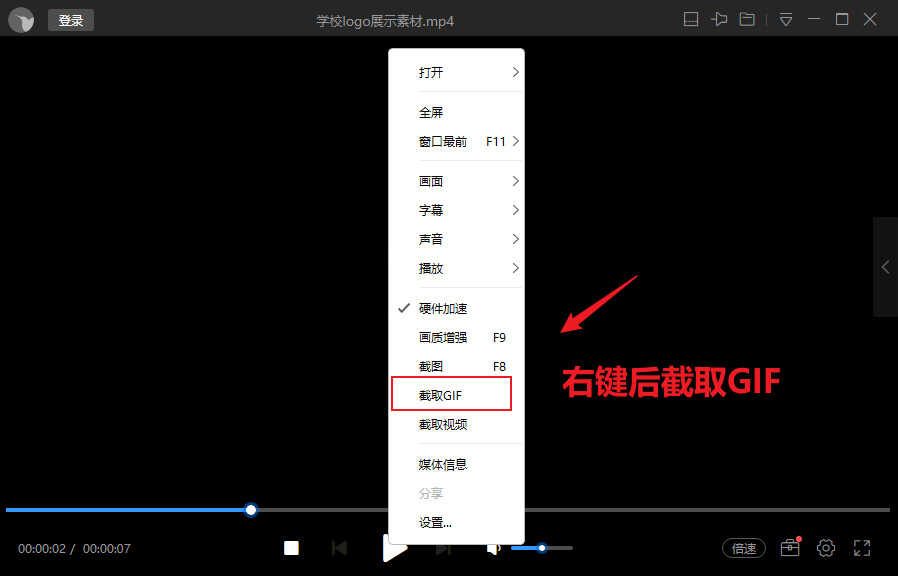
选择「Gif截取」后,自动播放动图预览。拉伸两边蓝框,还能调整截取的长度,完成后点击「立即截取」保存就行。

02.PS时间轴编辑
如果你有本地播放器,不想另外下载,也可以借助PS,简单三步,把视频做成Gif。
在PS中打开视频文件,底部自动创建时间轴。
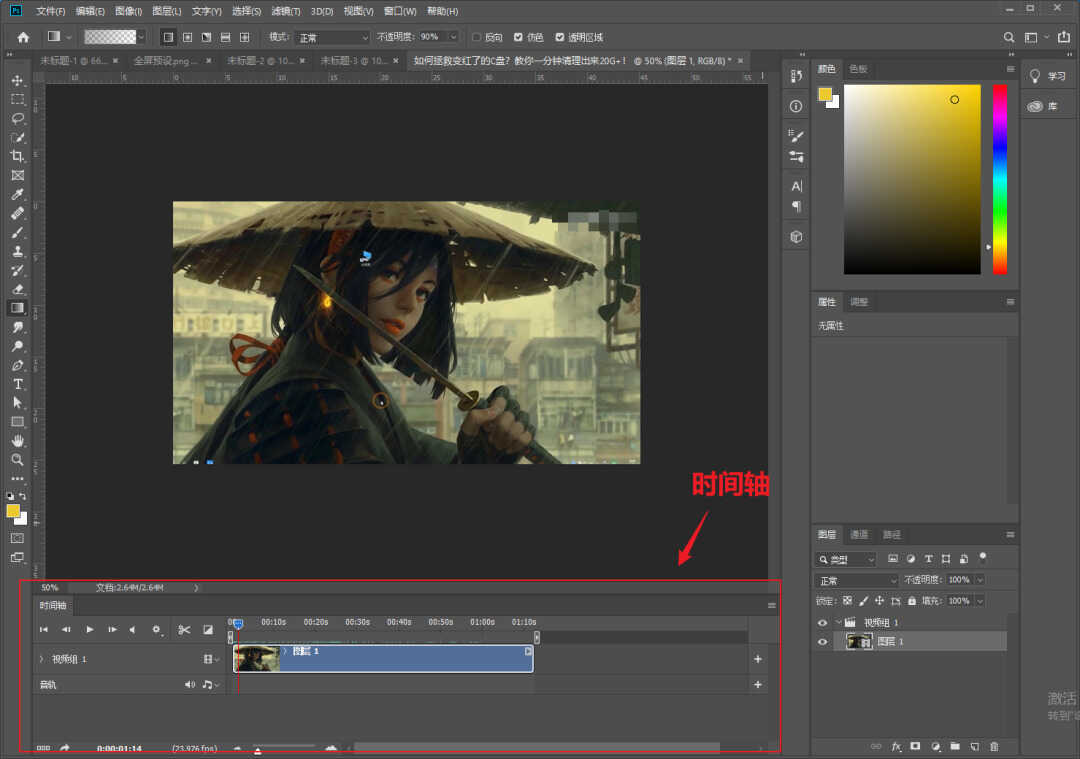
滑动光标后轻点裁剪工具,剩下的就是需要转为为gif的片段。
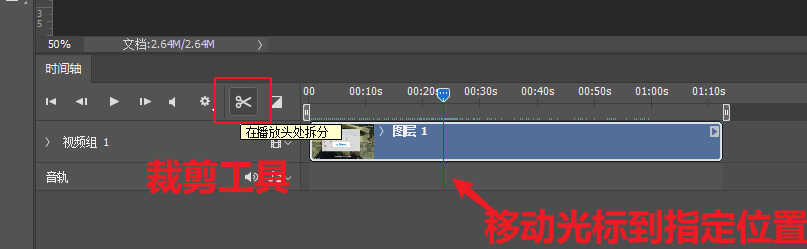
按「Ctrl +Shift+Alt+S」进入保存页面,把预设格式设为Gif后确认即可。
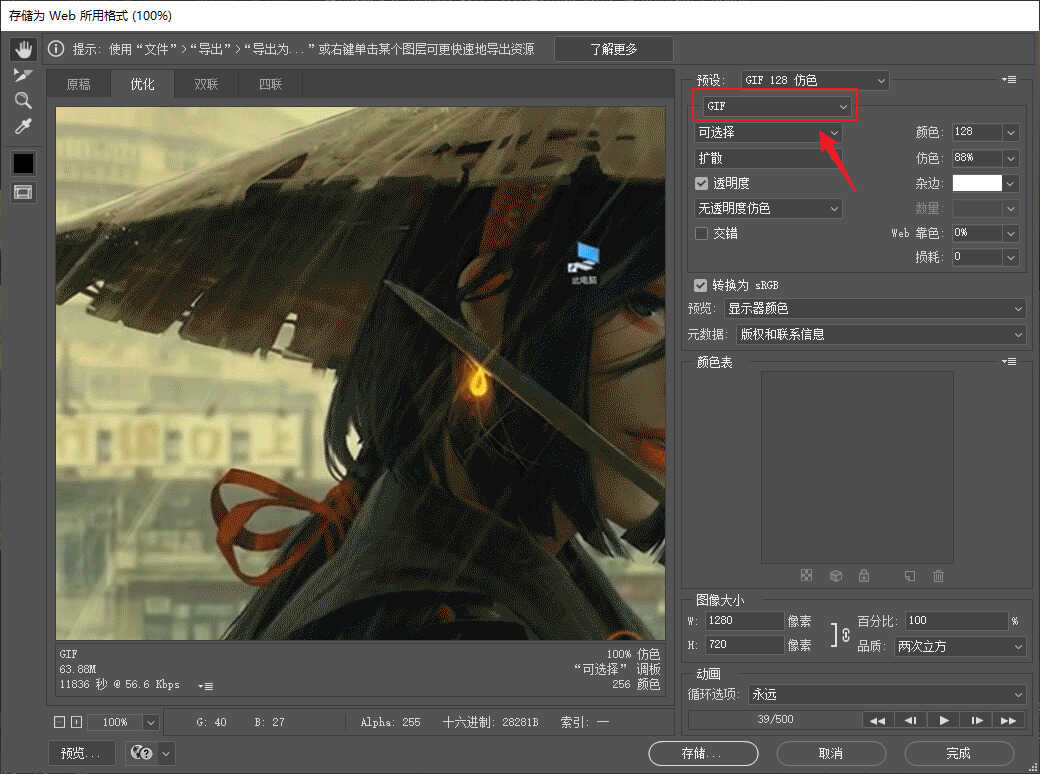
03.专业工具批量转存
当你同时有多个视频需要转成Gif,上面两种方法就有点废手了,可以通过专业的视频转换工具,来批量操作。
这里我用的是「迅捷视频转换器」, 打开首页的「视频转Gif」,把录制好的视频拖拽进来。
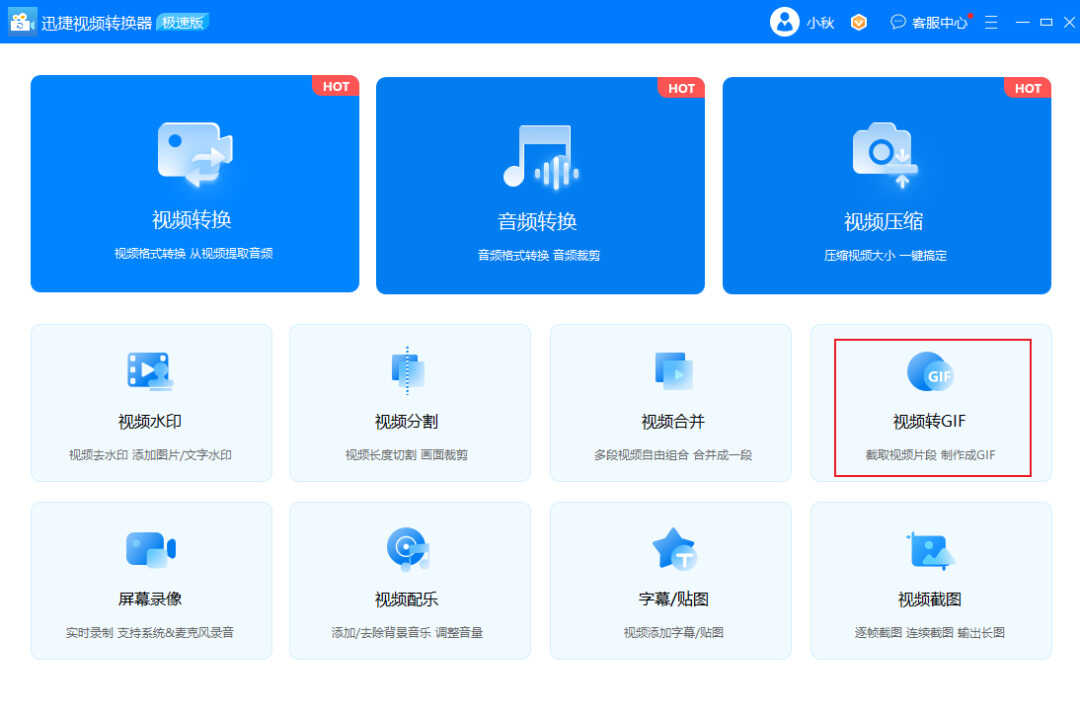
所有视频到位后,点击右下角「全部转换」就能实现批量快转。

如果对分辨率、帧率、播放速度和片段长短等选项有具体要求,可以进入「参数设置」页面调整。
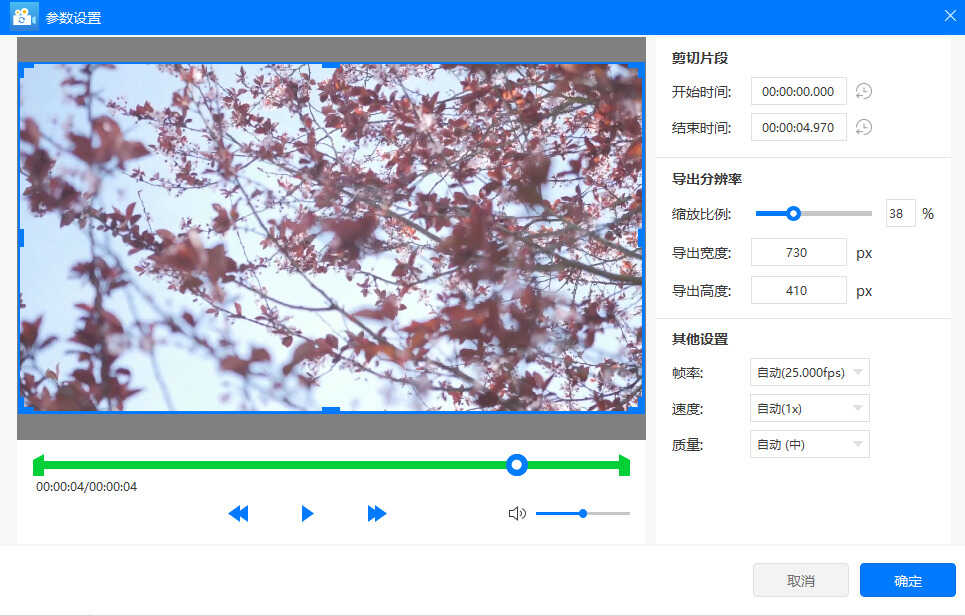
简单总结:单个视频转为Gif上述方法都通用,需要批量转换时,还是专业的视频转换器更省事!








